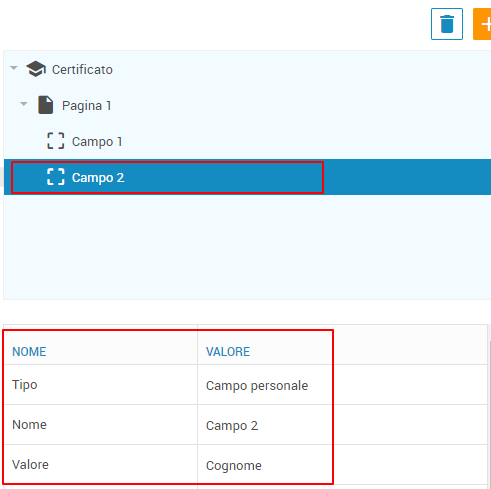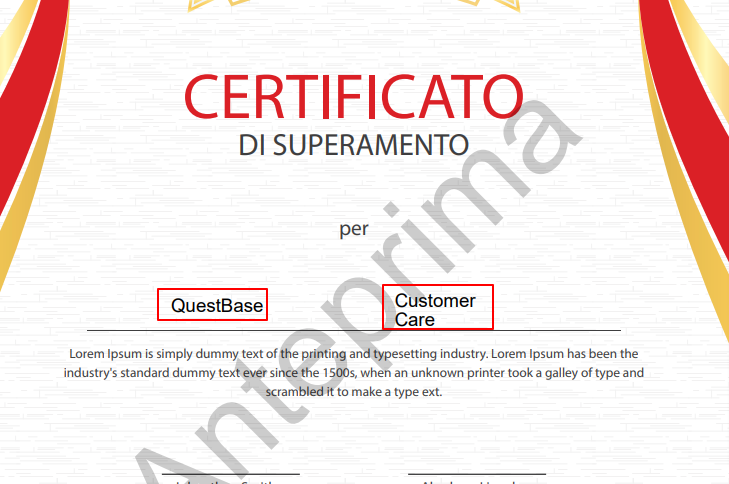Per gestire le opzioni di un questionario, segui questi passaggi:
- Clicca su Questionari, nella barra del menù principale in alto
- Clicca sul titolo del questionario
- Nel menù laterale sinistro, clicca su Opzioni, scorri in basso, dove troverai la finestra Opzioni.
All’interno della finestra Opzioni, puoi andare a gestire:
Come impostare la valutazione di un questionario #
- Nella finestra Valutazione del questionario, puoi impostare quale tipo di valutazione utilizzare per il questionario:
Come non richiedere la valutazione di un questionario #
- Inserisci la spunta in corrispondenza della scritta Non richiede valutazione

Come impostare un punteggio di superamento di un questionario #
- Inserisci la spunta in corrispondenza della scritta Punteggio di superamento
- Puoi impostare un punteggio, clicca sulla freccia in alto per aumentare il valore di superamento del questionario, al contrario, clicca la freccia in basso per diminuire il valore di superamento del questionario
- Puoi scegliere di impostare questo valore di superamento in due modalità, utilizzando il menù a tendina a fianco:
– Percento
-Punti
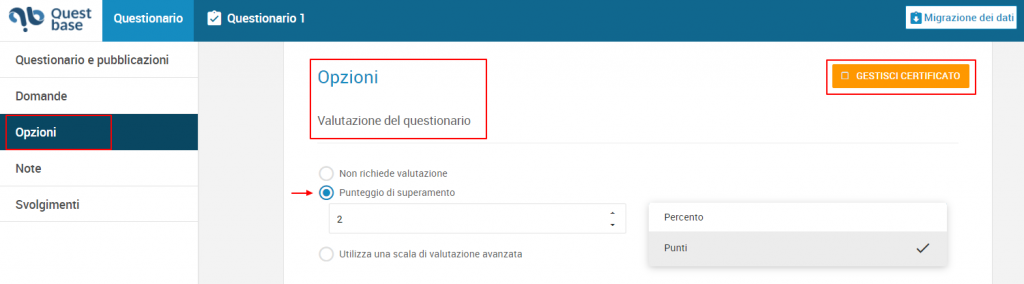
Come gestire il certificato di superamento di un questionario #
- Inoltre, clicca sul bottone
 per gestire i certificati da inviare ai destinatari al superamento del questionario
per gestire i certificati da inviare ai destinatari al superamento del questionario - Clicca su Seleziona, dal menù a tendina
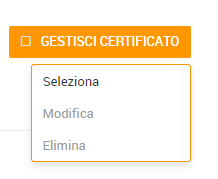
- Nella finestra Seleziona certificato, puoi:
-aggiungere un nuovo file, cliccando sul bottone , se non già presente tra I miei file
, se non già presente tra I miei file
-inserire la spunta in corrispondenza del file, se già presente tra I miei File
In questo ultimo caso, se il file è già presente tra I miei file, dopo aver inserito la spunta, clicca sul file (al centro), comparirà una schermata di anteprima del file, clicca sul bottone![]()

Si aprirà una nuova scheda di navigazione, dove troverai l’Editor certificati
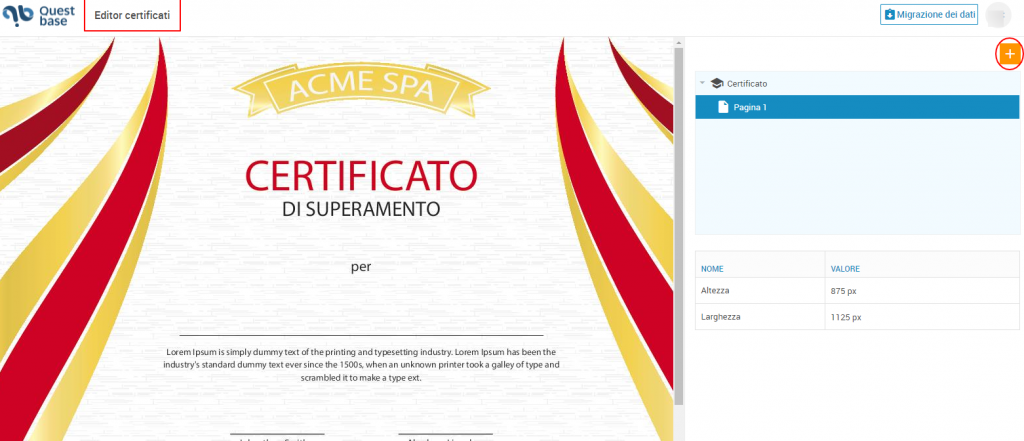
Clicca sul bottone  per andare a editare il certificato. Nella finestra Proprietà di campo, puoi inserire diverse tipologie di campo al certificato:
per andare a editare il certificato. Nella finestra Proprietà di campo, puoi inserire diverse tipologie di campo al certificato:
- Testo fisso (solo lettura)
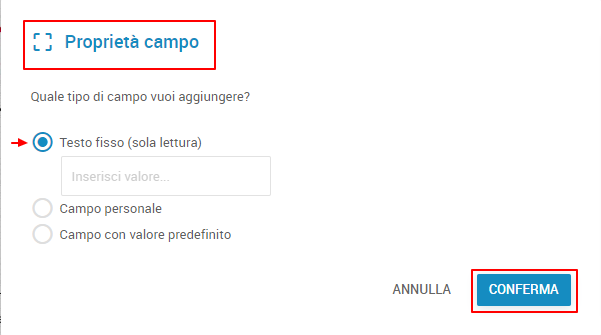
- Campo personale

- Campo con valore predefinito

Puoi inserire più campi per editare il tuo certificato, anche di diverso tipo, come puoi vedere nell’esempio sotto, dove è stato inserito il Campo 1 (tipo: campo personale, nome) e Campo 2 (tipo: campo con valore predefinito, cognome).
*Ricorda i destinatari del tuo questionario, una volta svolto e superato, vedranno un riepilogo dello svolgimento.
Sotto al riepilogo dello svolgimento potranno scaricare il certificato di superamento, contenente i campi personali che hai precedentemente impostato nell’Editor certificati (esempio di seguito)
Come visualizzare una scala di valutazione avanzata #
- Inserisci la spunta in corrispondenza della scritta Utilizza una scala di valutazione avanzata
- Puoi scegliere di impostare questo valore di superamento in due modalità, utilizzando il menù a tendina a fianco:
– Percento
– Punti
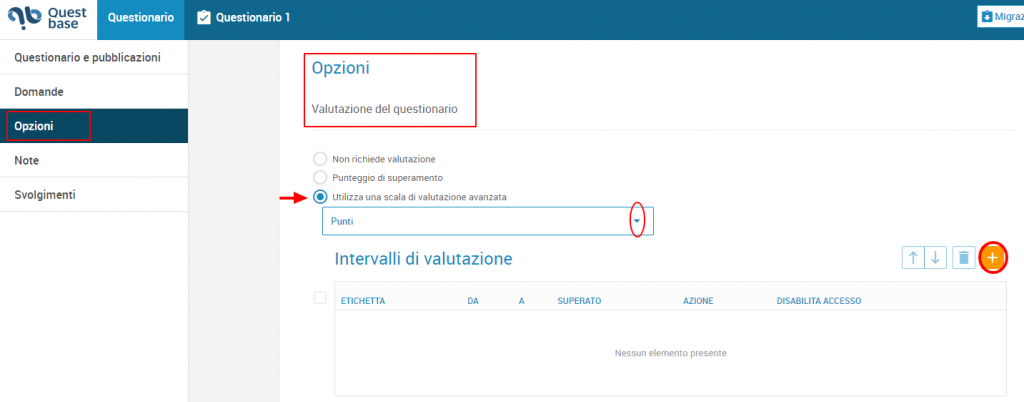
- Clicca sul bottone
 per aggiungere Intervalli di valutazione
per aggiungere Intervalli di valutazione

- Clicca sul bottone
 per andare a gestire le Proprietà di un intervallo.
per andare a gestire le Proprietà di un intervallo. - Nella finestra Proprietà intervallo puoi:
- Inserire i valori dell’intervallo, utilizzando la freccia in alto e la freccia in basso e l’etichetta
- Scegliere un azione (Nessuna azione; Visualizza messaggio; Reindirizza ad altra pagina)
- Gestire le Opzioni, inserendo la spunta in corrispondenza della scritta Il questionario è superato
- Gestire la funzione Disabilita accesso (No; Alla pubblicazione svolta; Al questionario)
- Gestire il certificato di superamento (*FAQ Come gestire il certificato di superamento)
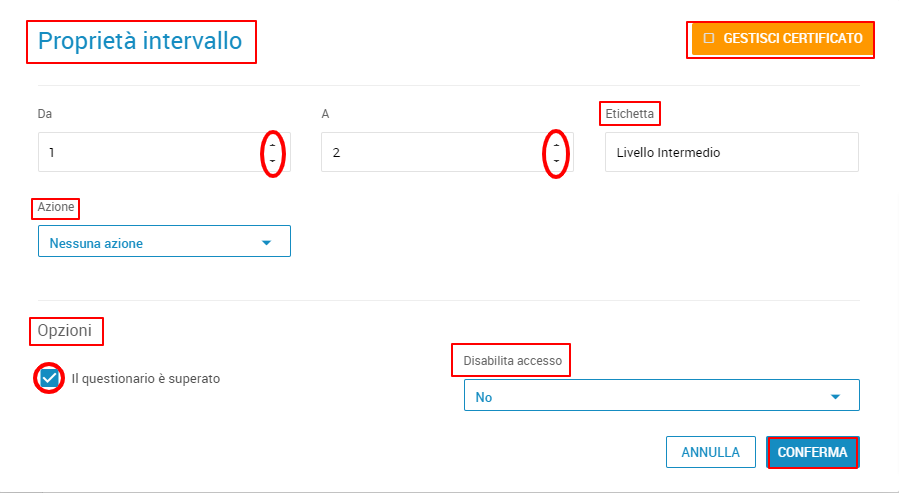
- Clicca su Conferma
Come gestire le opzioni generali di un questionario #
Nella finestra Opzioni generali, puoi impostare:
- Punteggio minimo, utilizzando la freccia in alto e in basso
- L’ordinamento casuale, utilizzando il menù a tendina a fianco (Nessuno, Obiettivi, Domande)
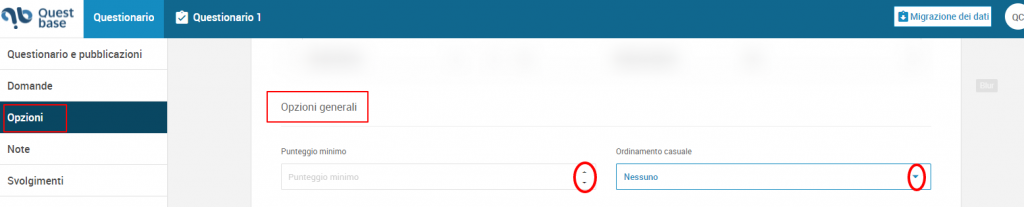
Come richiedere dati personali al destinatario del questionario pre-svolgimento #
- Nel menù laterale sinistro, clicca su Opzioni, scorri in basso, sotto alla finestra Opzioni, troverai la finestra Dati personali.
- Clicca sul bottone
 per aggiungere dei dati personali da richiedere ai destinatari del questionario, prima dello svolgimento
per aggiungere dei dati personali da richiedere ai destinatari del questionario, prima dello svolgimento

- Clicca sul bottone per modificare ulteriormente il dato (campo) personale:
-Nella finestra Generale puoi modificare: il nome, l’etichetta, il tipo
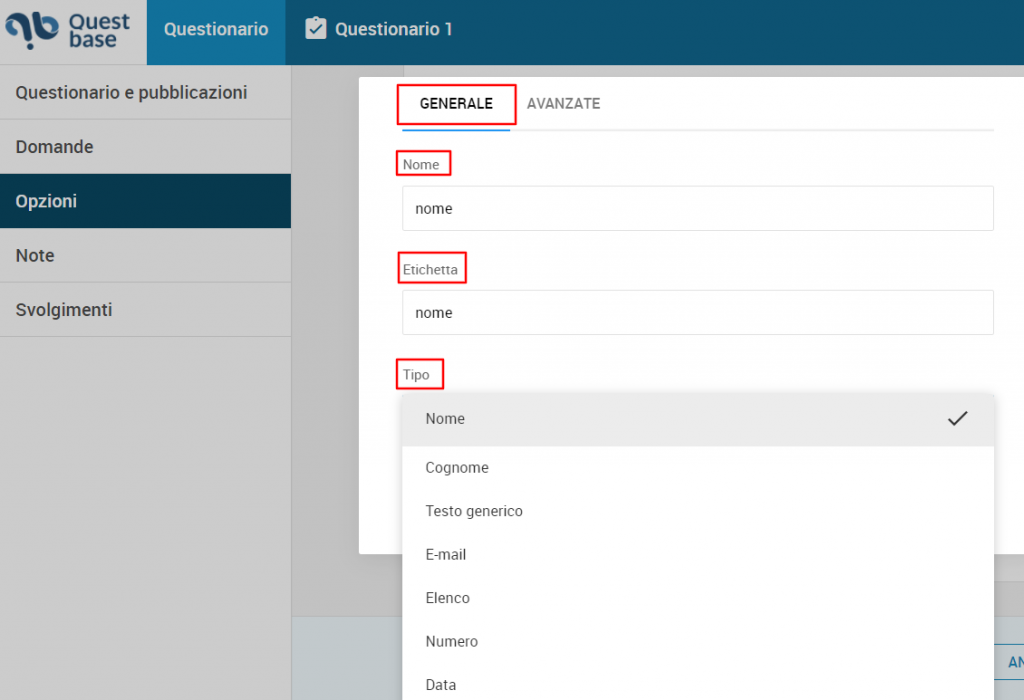
– Nella finestra avanzate puoi inserire un Valore predefinito, un Suggerimento e inserire le spunte in corrispondenza delle scritte: Questo campo è visibile, Questo campo è obbligatorio; Questo campo è disabilitato
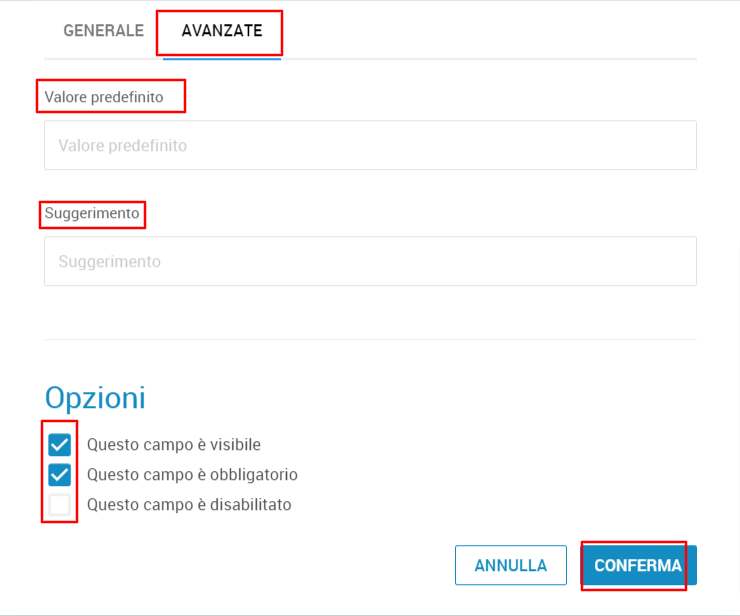
- Clicca su Conferma
- Clicca su Salva e chiudi